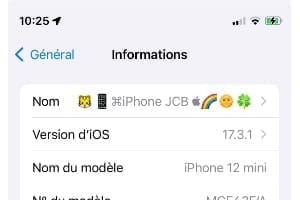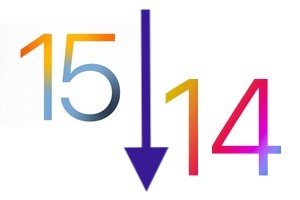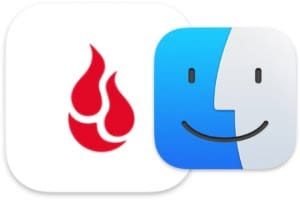将 iOS 14 降级到 iOS 13.x 是为高级用户保留的操作,包括从最新版本的 iOS 14.x 迁移到旧版本(例如 iOS 13.x)。因此,如果您对 iOS 14 不满意,或者当且仅当您遇到无法解决的问题时,请降级您的 iPhone、iPad 或 iPod touch。可以通过运行 Mac 来降级运行 iOS 的移动设备macOS 大苏尔 (11.0)从 Finder 以及所有其他以前版本的 macOS 或从运行带有 iTunes 的 Windows 10 的电脑。除了阅读之外,如果您使用的是 Mac,并且您对此感到担忧,还可以考虑阅读我们的教程降级 macOS Big Sur (11.0) 与 macOS Catalina (10.18)。
将 iOS 14 降级到 iOS 13:先决条件
在返回 iOS 13 之前,我们强烈建议您一如既往地直接从 iCloud 存储备份您的 iPhone 数据(请参阅使用 iPhone/Mac 增加您的 iCloud 存储空间(从 50 GB 到 2 TB)如有必要)从 iTunes 或 Mac 的 Finder(适用于 Big Sur 和 Catalina)插入 Lightning/USB 同步线并选择“立即备份”按钮。事实上,降级操作会删除所有数据。然后您可以使用此备份恢复数据!
请注意,您将无法将 iOS 14 备份恢复到旧版 iOS 13。另一方面,降级完成后,您将能够将 iOS 13.x 存档恢复到在 iOS 13 下制作的另一个存档。要了解旧 iOS 12 备份的位置,请参阅 Apple 文章:查找 iPhone、iPad 或 iPod touch 的备份。如果您没有 iOS 12 备份,您将留下一个空白设备,其中仅包含您最近的 iCloud 同步。
在开始之前,您必须停用“查找我的 iPhone”、“iPad”或“iPod touch”服务。为此,请转至“设置”、“[您的姓名]”、“定位”。
在“查找我的 iPhone”下,将选项设置为“禁用”。
将 iOS 14 降级到 iOS 13:使用 iTunes 或 Finder 进行经典恢复(方法 1)
首先为您的 Mac 上的硬件下载最新的 iOS 13.xx.IPSW 固件。在我们的示例中,我们有 iPhone 8,因此我们下载相应的文件“iPhone_4.7_P3_13.7_17H35_Restore.ipsw”。从下面的列表中选择您的:
下载适用于 iPhone 和 iPod touch 的 iOS 13.7 IPSW
- iPhone 11 Pro 最大
- iPhone 11 专业版
- iPhone 11
- iPhone XS Max
- iPhone XS
- iPhone XR
- iPhone X
- iPhone 8
- iPhone 8 Plus
- iPhone 7 Plus
- iPhone 7
- iPhone SE 第一代
- iPhone SE 2020 型号,第 2 代
- iPhone 6s
- iPhone 6s Plus
- iPod touch 第 7 代
下载适用于 iPad 的 iPadOS 13.7 IPSW
- iPad Pro 11 英寸 2018
- iPad Pro 11 英寸 2020
- iPad Pro 12.9 英寸第一代
- iPad Pro 12.9 英寸第二代
- iPad Pro 12.9 英寸第三代 – 2018 年
- iPad Pro 12.9 英寸第四代 – 2020 年
- iPad Pro 10.5 英寸
- iPad Pro 9.7 英寸
- iPad 7 10.2 英寸 – 2019 年
- iPad 6 9.7 英寸 – 2018
- iPad 5 9.7 英寸 – 2017 年
- iPad Air 3 – 2019
- iPad Air 2
- iPad 迷你 5 – 2019
- iPad迷你4
使用 Apple 闪电数据线连接您的 iPhone / iPad / iPod touch 或Apple MFI 认证线缆。如果您使用的是 macOS Big Sur 或 macOS Catalina,请启动 Finder,在“位置”中选择您的 iPhone,然后转到“常规”选项卡。找到“恢复 iPhone”按钮...如果您使用的是早期版本(Mojave、High Sierra 等),请启动最新版本的 iTunes,然后执行相同操作。
在 macOS Mojave 或更早版本的 iTunes 中,或者通过 mac OS Big Sur 或 macOS Catalina 的 Finder,按下键盘组合键 Option (ALT⌥),同时单击“恢复 iPhone”按钮...如果您在 Windows 10 或其他系统下使用 iTunes,则可以将是键盘组合键 Shift (⇧) + 单击“恢复 iPhone”按钮...
您所要做的就是按“恢复”按钮并让自己接受指导。请耐心等待,因为这需要相当长的时间!操作结束时,请记住恢复您的 iOS 13.x 备份(如果您有的话)……
iOS 14降级至iOS 13:以“恢复模式”恢复(方法2)
像之前一样在 Mac 上下载与您的硬件相关的最新固件 iOS 13.6 IPSW、iOS 13.5.1 IPSW(请参阅文件中上面的列表)。
另一种方法是将 iPhone、iPad 或 iPod touch 切换到恢复模式(iOS 处于恢复模式)。您必须首先通过 USB / Lightning 将设备连接到 iTunes 或 macOS Big on / macO Catalina Finder。然后将您的 iPhone、iPad 置于恢复模式:
- 配备 Face ID 的 iPad 型号:按下然后松开音量调高按钮。短按音量调低按钮。按住顶部按钮,直到设备重新启动。继续按住它,直到您的设备进入恢复模式。
- iPhone 8 或更高版本:短按音量增大按钮。短按音量调低按钮。接下来,按住侧面按钮,直到出现恢复模式屏幕。
- iPhone 7、iPhone 7 Plus 和 iPod touch(第 7 代):同时按住顶部按钮(或侧面按钮)和音量调低按钮。继续按住它们,直到出现恢复模式屏幕。
- 带“主页”按钮的 iPad、iPhone 6s 或更早版本以及 iPod touch(第 6 代)或更早版本:同时按住“主页”按钮和顶部按钮(或侧面按钮)。继续按住它们,直到出现“恢复模式”屏幕。
在下一个窗口中,单击“恢复”按钮。
现在,在下一个窗口中单击“取消”按钮(而不是“恢复和更新”)。
您将看到如下所示的屏幕。找到“恢复 iPhone...”(或恢复 iPad)按钮。
现在,您必须在 Mac 上单击 Option 键 (ALT⌥),在 Windows 上单击 Shift (⇧),然后选择与您的硬件对应的固件才能降级到 iOS 13.x。与上一种方法一样,在任务结束时,请记住恢复 iOS 13.x 备份(如果有)。